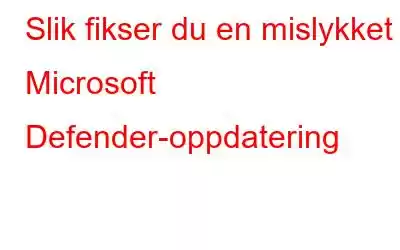Microsoft utgir rutinemessig oppdateringer for Windows og dets komponenter. Oppdateringer er generelt fordelaktige for systemeffektivitet og feilrettinger, men brukere får ofte problemer når de laster dem ned.
Når systemoppdateringer mislykkes, er det flere løsninger du kan prøve, men hva bør du gjøre hvis en applikasjon oppdateres mislykkes? Dette innlegget vil undersøke potensielle reparasjoner for Microsoft Defender-oppdateringsproblemet, som ofte påvirker brukere av Windows 10 og 11. Velg handlingen som passer best for dine omstendigheter.
Måter å fikse en mislykket Microsoft Defender-oppdatering?
1. Slå av all tredjeparts antivirusprogramvare
Under omstendigheter som den aktuelle, forstyrrer tredjeparts antivirusprogramvare ofte Microsoft Defenders operasjoner. Å deaktivere all tredjeparts sikkerhetsprogramvare og deretter forsøke å installere Defender-oppdateringene igjen er den eneste gjennomførbare tilnærmingen i denne situasjonen.
Du kan aktivere sikkerhetsprogrammene på nytt etter at oppdateringene har blitt installert. Du kan bare høyreklikke på oppgavelinjeikonene for sikkerhetsappene for å deaktivere dem, og deretter velge Deaktiver > Deaktiver til neste omstart.
2. Windows Update-komponenter bør tilbakestilles
Hvis oppdateringskomponentene er skadet eller ødelagt, kan det hende du heller ikke kan installere Windows-oppdateringer. Du må fikse dem for å installere de nyeste oppdateringene siden de er nødvendige for at oppdateringstjenesten skal fungere. Å tilbakestille disse komponentene til de opprinnelige innstillingene er den beste metoden for å fikse dem. Slik går du frem:
Trinn 1: Bruk Windows-søket til å skrive inn cmd, og velg deretter Kjør som administrator.
Trinn 2: I vinduet Brukerkontokontroll velger du Ja.
Trinn 3: Skriv inn hver av kommandoene nedenfor én om gangen inn i det påfølgende vinduet for å sette dem i bruk.
net stop wuauserv
net stop cryptSvc
net stop bits
net stop msiserver
Trinn 4: Når du er ferdig, kjør de påfølgende kommandoene. Tjenestene du tidligere deaktiverte vil starte på nytt som et resultat.
net start wuauserv
net start cryptSvc
net start bits
net start msiserver
Trinn 5: Nå som ledetekstvinduet er lukket, kan du sjekke om problemet er løst.
3. Microsoft Defender-tjenesten bør startes på nytt
Microsoft Defende r-tjenesten i seg selv kan også være kilden til problemet. Tjenesten kan ha et kortvarig problem, eller den kan bare være deaktivert. I denne prosedyren vil Microsoft Defender-tjenesten startes på nytt og oppstartstypen endres til automatisk. På denne måten vil tjenesten starte umiddelbart når du starter opp maskinen, noe som gjør at systemet kan installere oppdateringer.
Trinn 1: Åpne Kjør ved å trykke Win + R.
Trinn 2: Skriv inn kommandoen services.msc i Kjør-vinduet.
Trinn 3: Finn og høyreklikk på Microsoft Defender Antivirus-tjenesten i følgende vindu.
Trinn 4: Velg Egenskaper fra hurtigmenyen.
Trinn 5: Klikk på Stopp-knappen nå. Før du trykker på Start, ta en pause et øyeblikk eller to.
Trinn 6: Etter at tjenesten er startet på nytt, utvider du rullegardinmenyen Oppstartstype og velger Automatisk.
Trinn 7: For å lagre endringene, klikk på Bruk > OK.
Trinn 8: Etter at dette er fullført , kan du prøve å installere den målrettede oppdateringen på nytt for å se om problemet er løst.
Bonusalternativ: Bruk T9 sanntidsantivirus
Sanntid antivirus vil hjelpe deg å unngå skadelig programvare som tyver bruker, selv om det kanskje ikke alltid er i stand til å stoppe angrep. Et av de beste antivirusprogrammene som er tilgjengelige er T9 Antivirus, som oppnådde iVB100-sertifisering for to år siden og fortsatt opprettholdes. Det er massevis av fordeler ved å bruke denne applikasjonen, noen av dem inkluderer følgende:
- Trusler som infeksjoner, nulldagstrusler, skadelig programvare, trojanere, PUP-er, adware og mer er alle beskyttet av T9 Antivirus.
- Å bruke et banebrytende program som T9 Antivirus og programvare for beskyttelse mot skadelig programvare, som tilbyr sanntidssikkerhet og flere forsvar, er den beste måten å redusere disse risikoene på.
- Skadelig programvare stoppes i sine spor av umiddelbar sikkerhet før den kan infisere maskinen din. Trusler, som identitetssvindel, sikkerhetsrisikoer og andre problemer, kan alle forhindres.
- T9 Antivirus beskytter deg mot trusler ved å rutinemessig installere de nyeste databasedefinisjonsoppdateringene.
Det siste ordet
Systemet ditt er beskyttet mot interne og eksterne angrep av sikkerhetsprogrammer som Microsoft Defender. Verktøyet sjekker systemfilene dine for potensielle ressurser problemer som kan sette systemet i fare. Som andre systemapper, må den oppdateres ofte for at den skal fungere riktig.
Nå vet du hvordan du løser problemene med mislykkede Microsoft Defender-oppdateringer. Så prøv dem og gi oss beskjed i kommentarene nedenfor hvis du har spørsmål eller anbefalinger. Vi vil gjerne gi deg en løsning. Vi publiserer ofte råd, triks og løsninger på vanlige teknologirelaterte problemer. Du kan også finne oss på Facebook, Twitter, YouTube, Instagram, Flipboard og Pinterest.
Les: 0